
Упориште То је један од најчешће коришћених алата, како од стране појединаца тако и од стране дизајнера.. Један од најчешћих задатака је да знате како да направите организациони дијаграм у Повер Поинт-у, да ли сте знали како то да урадите?
Ако немате идеју, а потребна вам је, не брините јер ћемо вам овде помоћи корак по корак да је направите лако и за врло кратко време. Како будете научили и олабавили се са алатом, моћи ћете да радите много боље, било са шаблонима или без њих. Да почнемо?
Чему служе организациони дијаграми?
организациону шему То је визуелни алат који вам омогућава да на први поглед видите целу структуру компаније или из друге организације.
Обично се односи на структуру како је компанија основана и веома је слична породичном стаблу. Односно, на врху би био извршни директор (глава породице) и док се спуштате имате различита одељења, њихове шефове, менаџере и раднике.
Сврха организационе шеме је да вам на папиру или на слајду представи како је та компанија састављена као резиме пошто обично нема више података који би помогли да се разјасни сваки од оних који су део тога. Међутим, то вам омогућава да видите који ниво контроле би свака особа имала.
Кораци за прављење организационе шеме у Повер Поинт-у
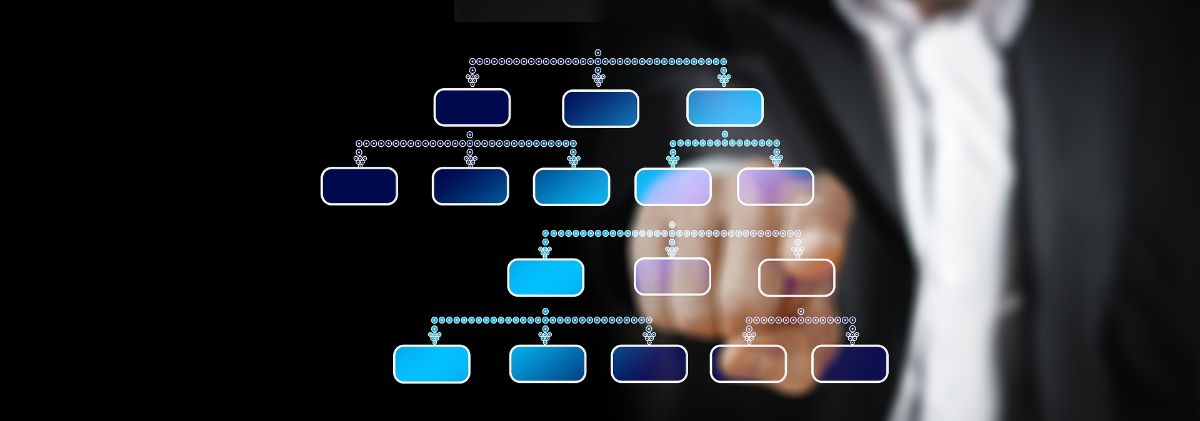
Морамо поћи од тога да, иако је Повер Поинт уобичајен програм за многе, у стварности, а барем када је реч о дијаграмима и организационим шемама, оно је донекле ограничено уз које се понекад користе и други програми који дају већу слободу. Иако је оно што желите нешто што је брзо и функционално, нема сумње да ће израда организационе шеме у Повер Поинт-у то испунити.
И како се то ради? Пратите ове кораке:
опен поверпоинт
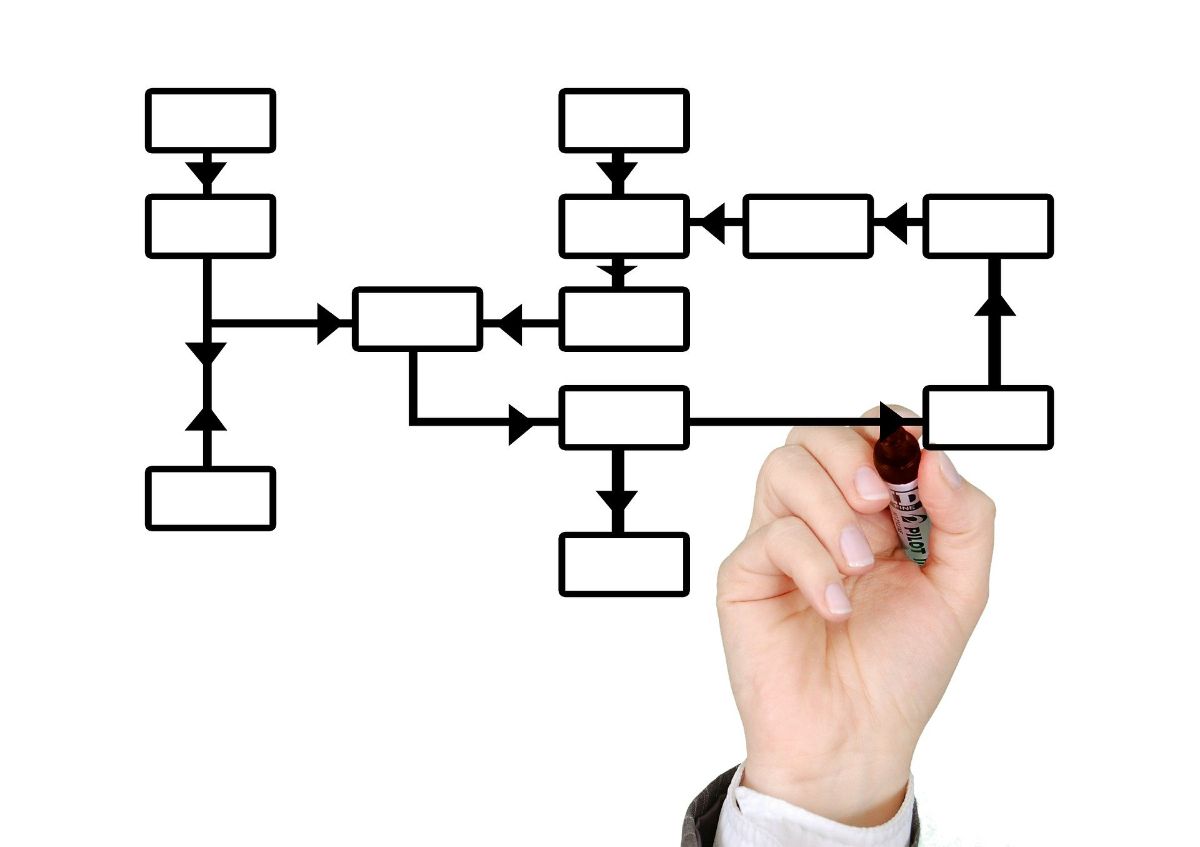
Прво што треба да урадите је да отворите програм ПоверПоинт на рачунару.
Уверите се да имате информације које су вам потребне при руци јер ако га немате, програм вам неће донети ништа јер нећете имати информације које су вам потребне да ставите на дијаграм.
Отворите нови документ
Ако имате оно што је потребно, сада када је ПоверПоинт отворен требало би да отворите нови слајд и, када од вас тражи да изаберете формат који ово треба да има Препоручујемо да изаберете опцију „Празно“..
А оно што ћете да направите је дијаграм који може заузети цео лист, па је боље да то урадите на ексклузивном слајду за ову сврху.
Инсерт/СмартАрт
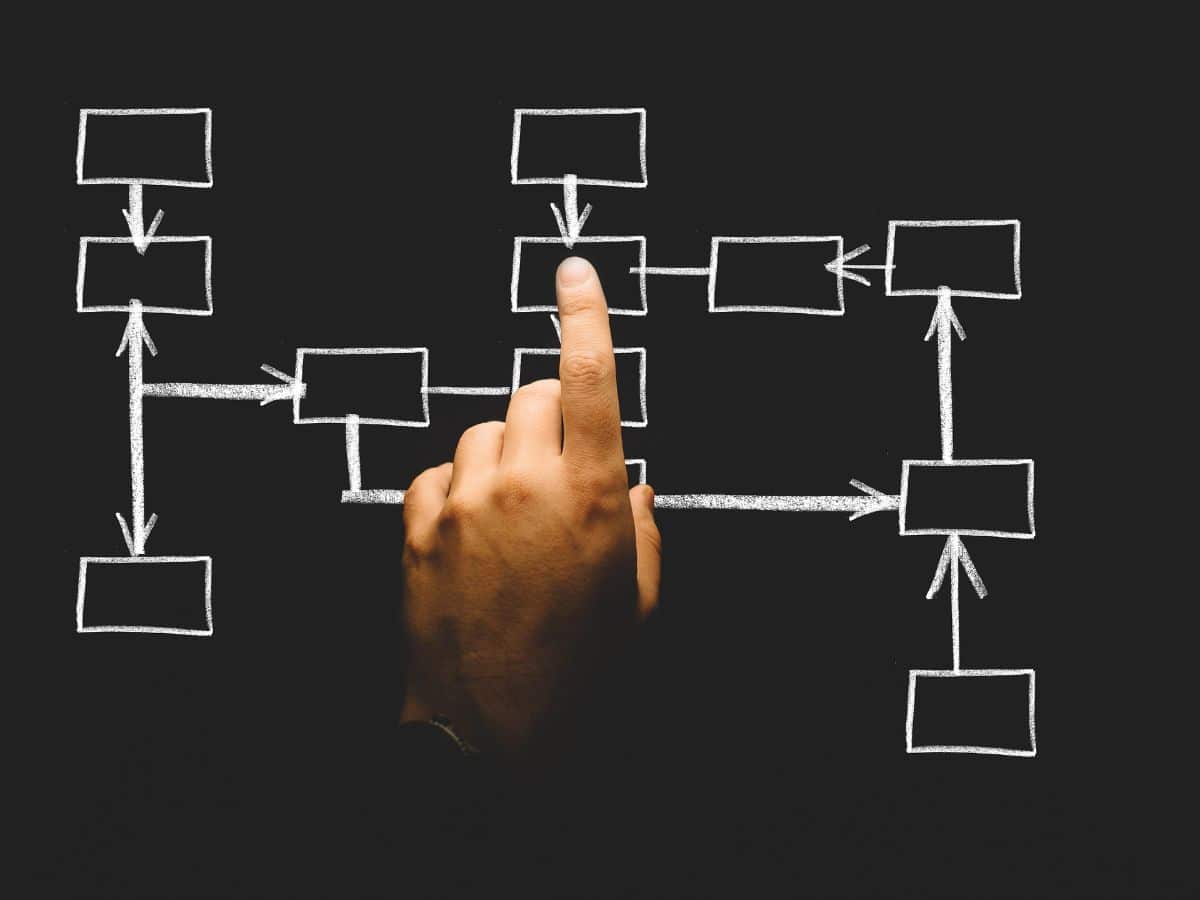
Већ имате отворен празан слајд и документе (и ваше руке) спремне да све препишете. Али пре него што то урадиш, потребно је да одете на траку менија и тамо приступите подменију опције Инсерт.
Међу свим алатима који ће изаћи морате ићи на СмартАрт. Ово ће вам омогућити да видите паметну графику у програму и омогућиће нам да убацимо графички елемент за визуелни приказ информација.
Рад са СмартАрт-ом
У паметној уметности, Прва одлука коју морате да донесете је да изаберете хијерархију коју ће имати ваш организациони дијаграм.. Сам алат вам нуди неколико опција и само морате да изаберете ону која најбоље одговара вашим потребама. Али имајте на уму да касније можете додати или уклонити по свом избору.
Међу приказаним ћете имати:
- класична организациона шема. То је онај који је ограничен на навођење позиција предузећа (департмана) по редоследу од најважнијих до најмање.
- Организациона шема са именима и позицијама. Нешто детаљнији од претходног јер вам омогућава да додате и позиције и имена радника.
- направљен са полукруговима. То је можда и најчудније јер не видите много организационих шема направљених на овај начин (правоугаоници су класик).
Када сте већ изабрали ону која вам највише одговара, мораћете да је прихватите и доћи ћете до следећег корака.
Попуните организациону шему
Последњи корак који требало би да изаберете сваку од поља да бисте могли да упишете имена и/или позиције људи који су део те компаније и употпуните га додавањем више кутија.
Ово је питање додавања или уклањања тамо где су вам потребни и мало шта друго.
Али истина је да је веома "благ" и сигурно вам се на крају дизајн неће превише допасти. Па зашто га не бисмо побољшали?
Промените изглед свог организационог графикона
Ово је најбоље урадити када су све информације већ унете у вашу организациону шему јер ће, аутоматски, све променити за вас и нећете морати поново да играте. Што је велика предност.
И шта да радиш? добро хДакле, идите на главни мени програма Повер Поинт и одатле на картицу Дизајн. Онда, морате кликнути на део организационе шеме јер ће се на тај начин појавити СмартАрт Тоолс. Сада само треба да додирнете картицу Дизајн.
Овде можете променити боје и дизајн организационе шеме, да буде лепши (а не плаво-бело, што ће бити подразумевано). Зашто га мењати? Па, на пример, да носи боје компаније.
Следећа ствар коју можете променити је формат. Овде ће вам омогућити да измените текст (типографију) као и облике организационе шеме, па чак и да организујете облике и измените величину сваке кутије.
Трикови да брзо направите организациони дијаграм у Повер Поинт-у
Ако немате пуно времена или вам не треба нешто "оригинално" да му то представите, можете да урадите следеће:
- Користите шаблон организационе шеме за ПоверПоинт. На Интернету можете пронаћи многе, и бесплатне и плаћене. Само треба да набавите онај који вам највише одговара за посао и да га прилагодите подацима које имате од компаније.
- Када су компаније веома велике и морате да унесете много података, боље је ићи на конкретно, односно да именујемо одељења и мало шта друго. Затим, на јединствен начин, можете разбити свако одељење. Можете чак и да креирате интелигентну организациону шему, то јест, када кликнете на свако одељење, приказује се хијерархија коју оно има унутра. На тај начин му не покажете све информације одједном. Проблем је што се то може урадити само пре дигиталне презентације; ако је одштампан, ове функције нису доступне.
- Кладите се на боје. Они вам могу помоћи да разликујете одељења и тако ће визуелно бити много боље.
Сада знате како да направите организациони дијаграм у Повер Поинт-у. Ако имате питања, ми ћемо вам помоћи.